
ယနေ့ကျွန်ုပ်တို့သည် EPL IIDI မှဘဏ်ကဒ်ကဒ်ကိုထုတ်ပယ်ရန်ခွင့်ပြုရန်နည်းလမ်းများကိုယနေ့ကျွန်ုပ်တို့စဉ်းစားမည်။
Apple ID
Apple ID ကိုစီမံခန့်ခွဲရန် Apple ID ကိုစီမံခန့်ခွဲရန် 0 က်ဘ်ဆိုက်တစ်ခုရှိသော်လည်းအကောင့်ရှိဒေတာအားလုံးနှင့်ဆက်သွယ်ခွင့်ပြုလိမ့်မည်။ ကဒ်ကိုနည်းလမ်းနှစ်မျိုးဖြင့်ဖြည့်ဆည်းပေးနိုင်သည်။ Apple Devices နှင့် iTunes Programs များကိုအသုံးပြုသည်။ကဒ်ပြားကိုချိတ်ဆက်ခြင်းနှင့်အခြားငွေပေးချေမှုနည်းလမ်းကိုပူးတွဲပါ 0 င်ခြင်းမရှိဘဲစတိုးဆိုင်များမှအကြောင်းအရာများကိုသီးသန့်သိမ်းဆည်းထားနိုင်သည်ကို ကျေးဇူးပြု. မှတ်သားပါ။
နည်းလမ်း 1: iTunes ကိုသုံးပါ
Apple device အသုံးပြုသူတိုင်းနီးပါးတွင် install လုပ်ထားသော iTunes ပရိုဂရမ်တွင်ကွန်ပျူတာပေါ်တွင်တပ်ဆင်ထားသည့် iTunes Program တစ်ခုရှိသည်။ ဤပရိုဂရမ်ဖြင့် Apple ID နှင့်အထူးသဖြင့်, အထူးသဖြင့်မြေပုံကိုဖြုတ်ချရန်,
- aytyuns run ။ 0 င်းဒိုးထိပ်တွင် "Account" ခလုတ်ကို နှိပ်. "View" အပိုင်းသို့ကူးပြောင်းခြင်းကိုလိုက်နာပါ။
- ဆက်လက်. သင်၏အကောင့်မှစကားဝှက်ကိုသတ်မှတ်သင့်သည်။
- "ငွေပေးချေမှုနည်းလမ်း" item ၏ညာဘက်သို့ "Edit" ခလုတ်ကိုနှိပ်ပါ။
- ကဒ်သို့မဟုတ်ဖုန်းနံပါတ်အသစ်ကိုသင်သတ်မှတ်နိုင်သောငွေပေးချေမှုကိုရွေးချယ်ရန်အတွက်ငွေပေးချေမှုကိုရွေးချယ်ရန်မျက်နှာပြင်ကိုပြသလိမ့်မည် (ငွေပေးချေမှုသည်လက်ကျန်ငွေမှပြုလုပ်ပါက) အဘယ်သူမျှမ "no" ပစ္စည်းမရှိကြောင်းသတိပြုမိသည် မရှိတော့အကောင့်တစ်ခုအတွက်ငွေပေးချေမှုနည်းလမ်းနှင့်ဆက်စပ်လိမ့်မည်မဟုတ်ပေ။ ဒီပစ္စည်းကိုရွေးချယ်သင့်သည်။
- အပြောင်းအလဲများပြုလုပ်ရန် "finish" ခလုတ်၏ညာဘက်ခြမ်းကိုနှိပ်ပါ။
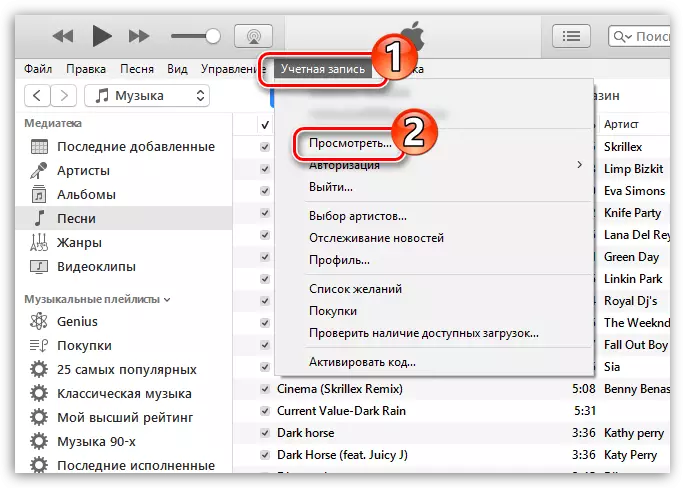
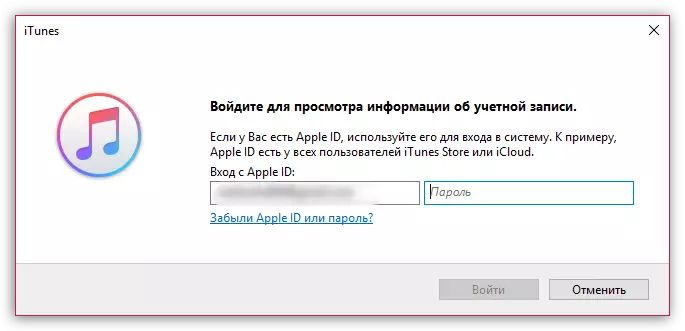
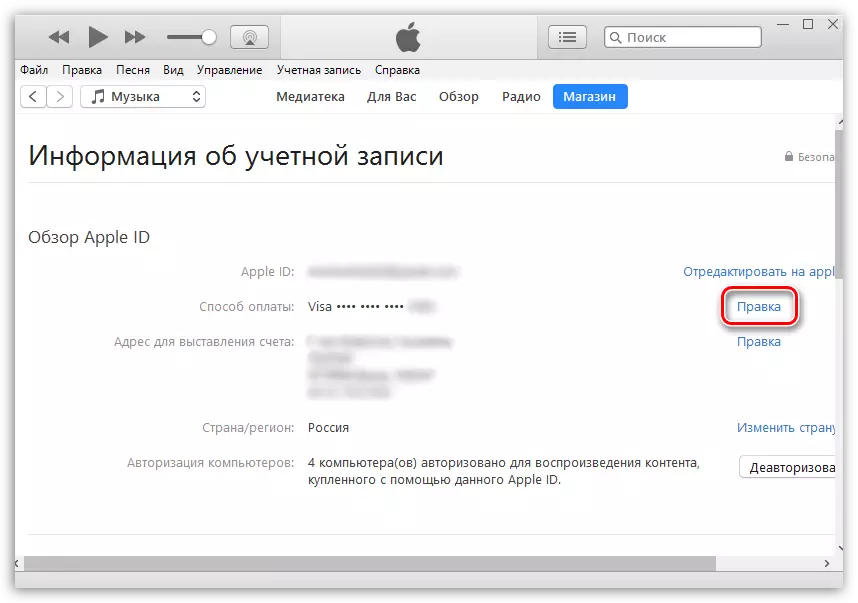
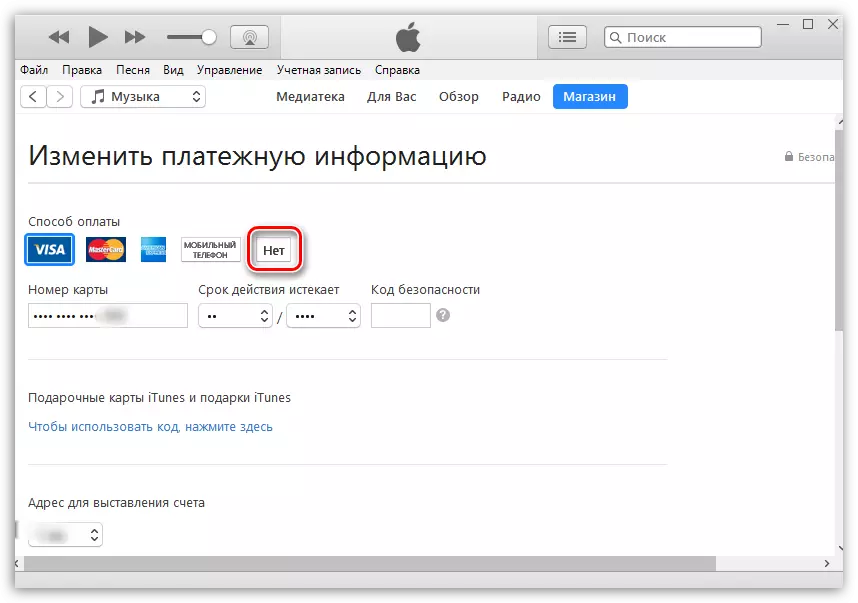
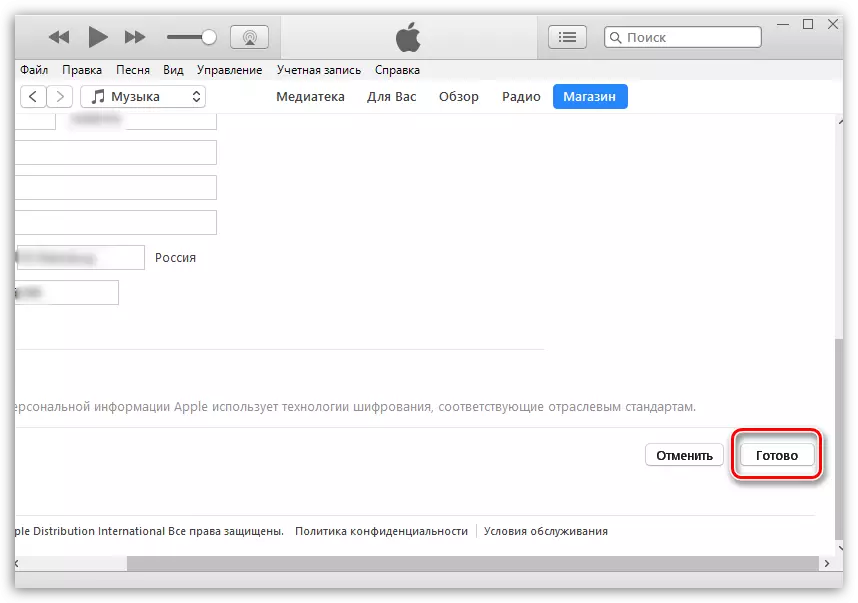
နည်းလမ်း 2. iPhone, iPad သို့မဟုတ် iPod touch ကိုသုံးပါ
နှင့်သင်တန်း၏, သင်တန်း၏သင်၏ Apple Gadget နှင့်အတူလုပ်ဆောင်ရန်လွယ်ကူသည်။
- App Store လျှောက်လွှာကို run ပါ။ အောက်ခြေ၏အောက်ခြေရှိ "collection" tab တွင်သင်၏ EPL AIDI ကိုနှိပ်ပါ။
- အောက်ပါနောက်ထပ် menu တွင် "View Apple ID" အပိုင်းကိုရွေးချယ်ပါ။
- ဆက်လက်. စကားဝှက်တစ်ခုကိုသတ်မှတ်သင့်သည်သို့မဟုတ် touch id စကင်နာသို့လက်ချောင်းတစ်ချောင်းတပ်ဆင်သင့်သည်။
- ငွေပေးချေမှုသတင်းအချက်အလက်အပိုင်းကိုဖွင့်ပါ။
- "ငွေပေးချေမှုနည်းလမ်း" ပိတ်ပင်တားဆီးမှုတွင် "no" ကို item ကိုကဒ်ကိုမဖြုတ်ပါနှင့်။ အပြောင်းအလဲများကိုသိမ်းဆည်းရန် "Finish" ခလုတ်ကိုနှိပ်ပါ။
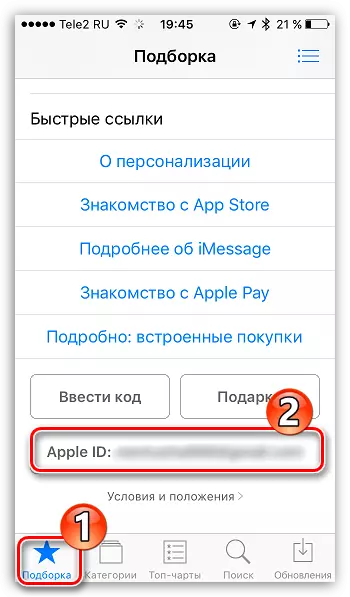
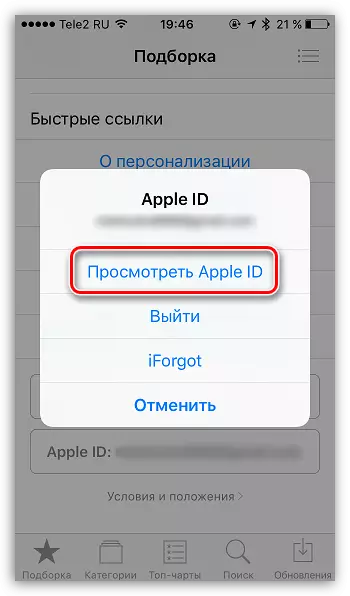
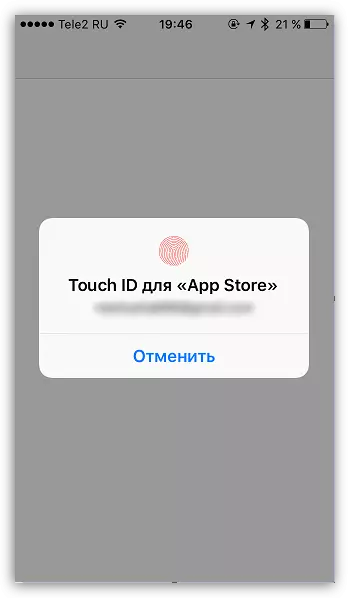
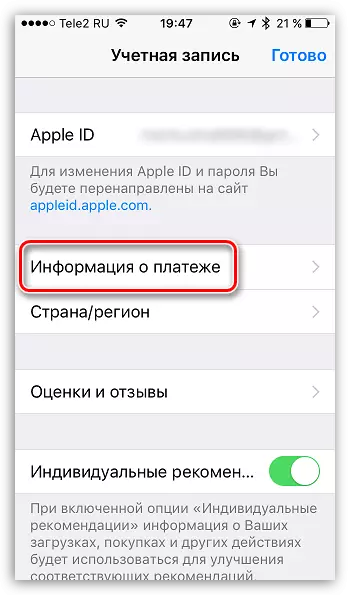
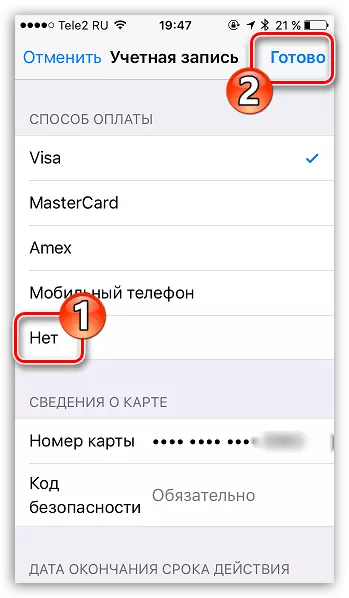
ယနေ့အထိဤအချက်များအားလုံးသည်သင့်အား Apple ID မှဘဏ်ကဒ်ပြားကိုနေရာချထားရန်ခွင့်ပြုသည့်နည်းလမ်းများဖြစ်သည်။
